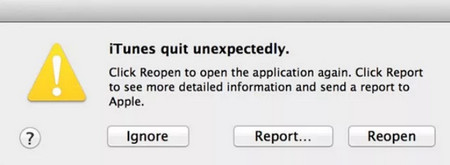
خطأ في iTunes 503 عند محاولة الوصول إلى Apple Music عبر iTunes
عندما تحاول الوصول إلى الموسيقى المخزنة في Cloud Music Library ، قد ترى رسالة تنبيه تقول "المكتبة المشتركة" Cloud Music "لا تستجيب (503). يحدث هذا الخطأ عند استخدام ميزة التشغيل وأحيانًا قد تظهر بشكل عشوائي عند عدم تشغيل أي موسيقى على أجهزة كمبيوتر سطح المكتب وأجهزة كمبيوتر Mac.
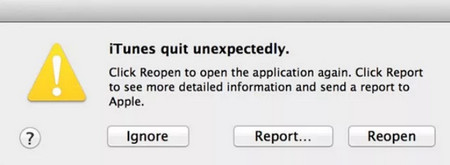
الجزء 1: إصلاح iTunes خطأ 503 مع Tenorshare TunesCare
لإصلاح هذا الخطأ iTunes غير المعروف 503 ، قد تجرّب أيضًا استخدام بعض برامج iTunes البديلة ، مثل Tenorshare TunesCare. كواحد من أفضل بدائل iTunes ، يسمح لك Tenorshare TunesCare بإصلاح جميع مشاكل مزامنة iTunes وتقريبًا لمختلف أنواع أخطاء iTunes.
الخطوة 2: ثم انقر فوق "إصلاح iTunes" لتنزيل محركات أقراص iTunes للإصلاح.
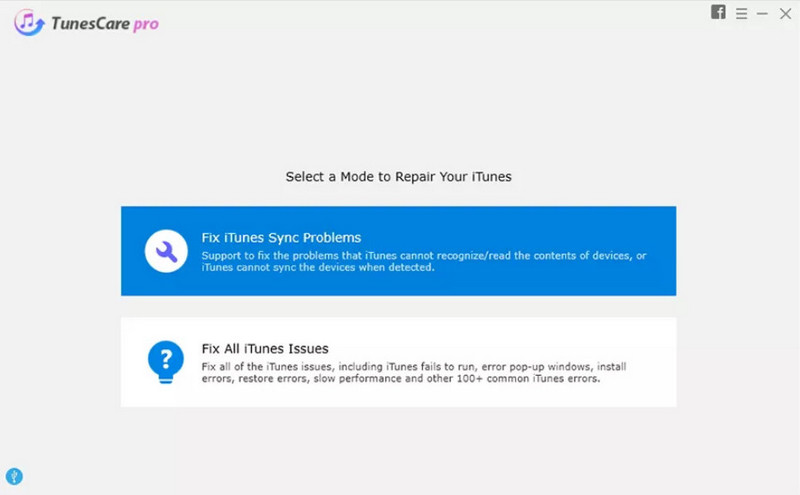
الخطوة 3: بمجرد اكتماله ، سيبدأ Tenorshare TunesCare تلقائيًا في إصلاح برنامج iTunes الخاص بك.
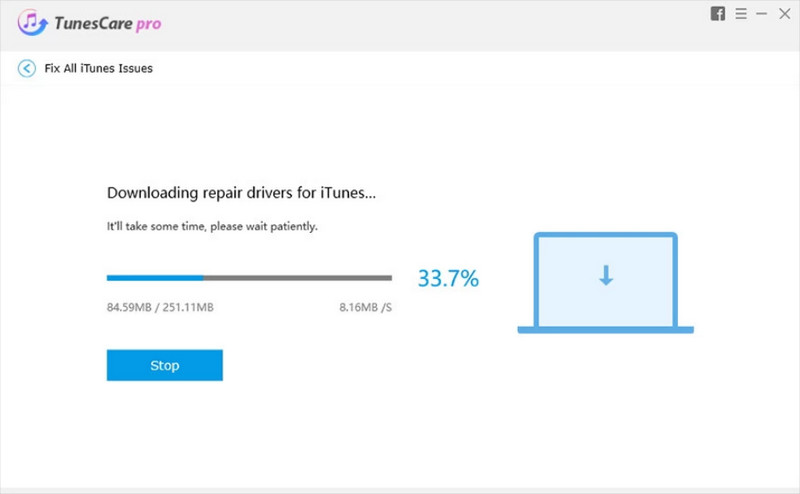
الخطوة 4: بعد الإصلاح ، سوف يطالبك Tenorshare TunesCare بإصلاح iTunes بنجاح وسيتم إعادة تشغيل iTunes الخاص بك تلقائيًا.
الجزء 2: حلول أخرى لإصلاح خطأ iTunes 503
يمكن أن تساعدك الطرق الواردة أدناه في إصلاح خطأ iTunes 503 عند الوصول إلى موسيقى Apple. فهي ليست فعالة مثل Tenorshare TunesCare ، ولكن لا تزال تستحق المحاولة.
الطريق 1: استعادة المكتبة أولاً ، توجه إلى الإعدادات >> Apple Music >> قم بإيقاف تشغيل مكتبة الموسيقى على iCloud لجعل مكتبة iCloud الموسيقية متوقفة على جهازك.
ثم افتح iTunes على جهاز Mac / PC ، ثم اختر Preference (إلغاء التفضيلات) وألغ تحديد iCloud Music Library تحت علامة التبويب General لإغلاقه على iTunes.
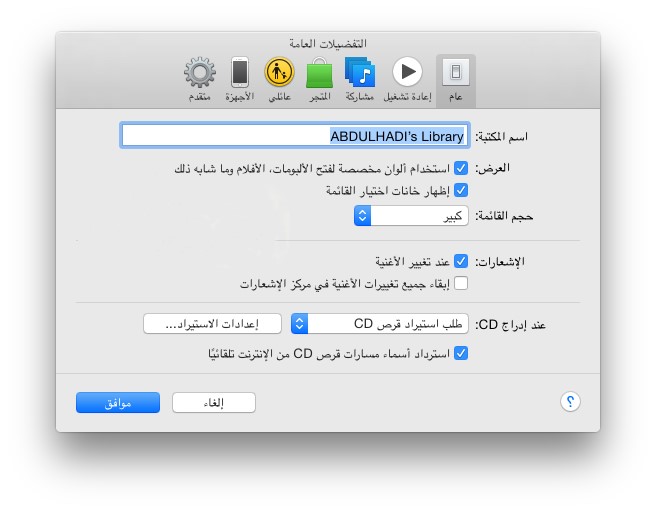
يرجى التأكد من أن لديك أحدث إصدار من iTunes (الإصدار الحالي هو 12.6.1) مثبت.
بعد اكتمال التحديث ، ما عليك سوى فتح iTunes في الوضع الآمن. للقيام بذلك ، تحتاج إلى الضغط مع الاستمرار على زر Command + Option في نفس الوقت لتشغيل iTunes لمستخدمي Mac.
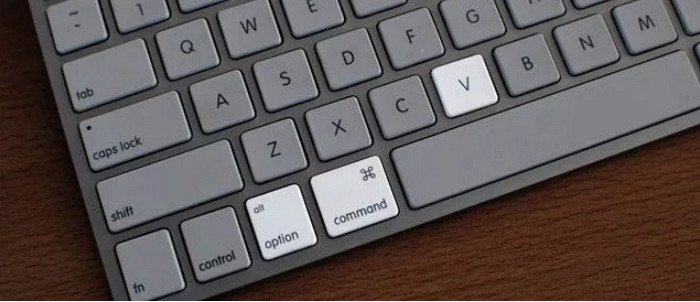
بالنسبة لمستخدمي نظام التشغيل Windows ، يمكنك الضغط مع الاستمرار على Control + Shift وتشغيل برنامج iTunes.
ثم اضغط على Restore Library. عند المطالبة ، اختر Restore Library مرة أخرى وقم بتشغيل مكتبة iCloud Music على جميع أجهزتك.
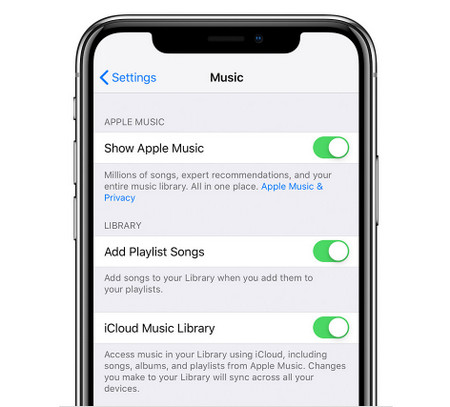
الطريقة 2: قم بتحديث جهاز الكمبيوتر الخاص بك
يتم التأكد من أن الخطأ يقتصر على جهاز الكمبيوتر وMac. لذلك ، قد يكون تثبيت التحديث للكمبيوتر الخاص بك حلاً مفيدًا لإصلاح iTunes 503 غير معروف.
بالنسبة لمستخدمي Mac ، نقترح عليك التحقق من وجود تحديثات لبرامج Mac ، وفتح تطبيق App Store على جهاز Mac ، ثم النقر فوق تحديثات في شريط الأدوات. إذا كانت التحديثات متوفرة ، انقر فوق أزرار التحديث لتنزيلها وتثبيتها.
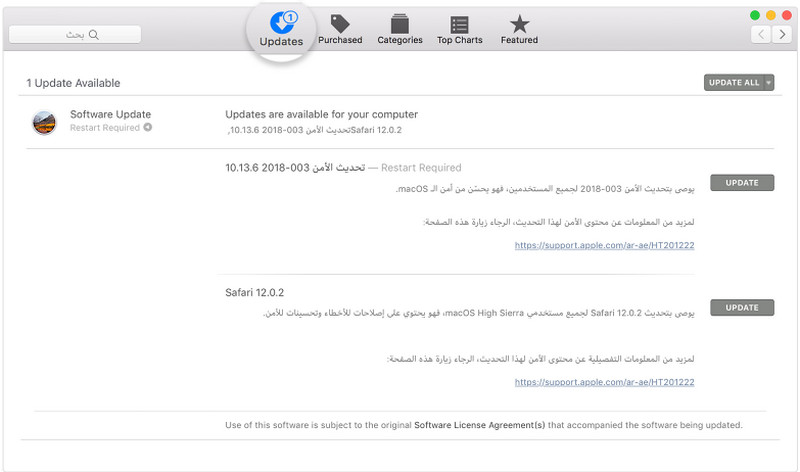
بالنسبة لمستخدمي نظام Windows ، ما عليك سوى فتح لوحة التحكم واختيار Windows Update.
انقر أو انقر فوق التحقق من وجود تحديثات للتحقق من وجود تحديثات جديدة غير مثبتة. أحيانًا ما يحدث التثبيت تلقائيًا أو قد تحتاج إلى إجراء من خلالك عبر زر تثبيت التحديثات ، بناءً على إصدار Windows الذي تستخدمه وكيفية تكوين Windows Update.

الطريقة 3: التحقق من برنامج أمان جهاز الكمبيوتر
تحقق من أن برنامج الأمان المثبت على جهاز الكمبيوتر الخاص بك هو الإصدار الأحدث. تتضمن برامج الأمان أشياء مثل مكافحة الفيروسات وجدار الحماية. قم بتحديث البرنامج إذا لم يكن الأحدث. أو يمكنك ببساطة إزالة برنامج الحماية من حسابك.
الآن مع هذا البرنامج التعليمي الشامل مع خمسة إصلاحات الخطأ 530 iTunes فعالة تغطيتها ، وأعتقد أن قضيتك مزعجة ستوضع. في هذه الأثناء ، إذا واجهت رسائل أخطاء في كثير من الأحيان عند استخدام iTunes للنسخ الاحتياطي أو استعادة جهاز iOS الخاص بك ، فإننا نقترح تجربة هذا البديل من iTunes - Tenorshare iCareFone لإدارة iPhone وiPad وiPod بشكل أكثر كفاءة.
تكلم عقلك
ثم اكتب تعليقك




بقلم Mahra Mariam
2025-07-11 / مشاكل الايفون
قيم الآن!